목차
핀터레스트에서 이미지를 체계적으로 저장하고 관리하자. 간편한 보드 저장과 삭제 기능으로 디지털 컬렉션을 완벽하게 정리해 보자. 자! 지금 바로 시작하자.
핀터레스트 보드 저장
핀터레스트는 마치 내 디지털 정보 보관함 같다. 내가 좋아하는 이미지들을 '핀'이라는 기능을 이용해 쏙쏙 저장할 수 있다. 그리고 나중에 언제 어디서든 그 이미지들을 확인할 수 있다.
그런데, 이 이미지들을 그냥 아무렇게나 저장할 수도 있지만, 좀 더 정리가 되어 있어서 보기 편하게 정리할 수 있다면 어떨까?, 바로 '보드'라는 폴더 기능을 사용하면 된다. 컴퓨터에서 파일을 폴더에 정리하듯이, 핀터레스트에서도 보드를 통해 이미지들을 깔끔하고 보기 편하게 정리할 수 있다. 저장하는 방법은 아주 간단하며, 아래와 같다.
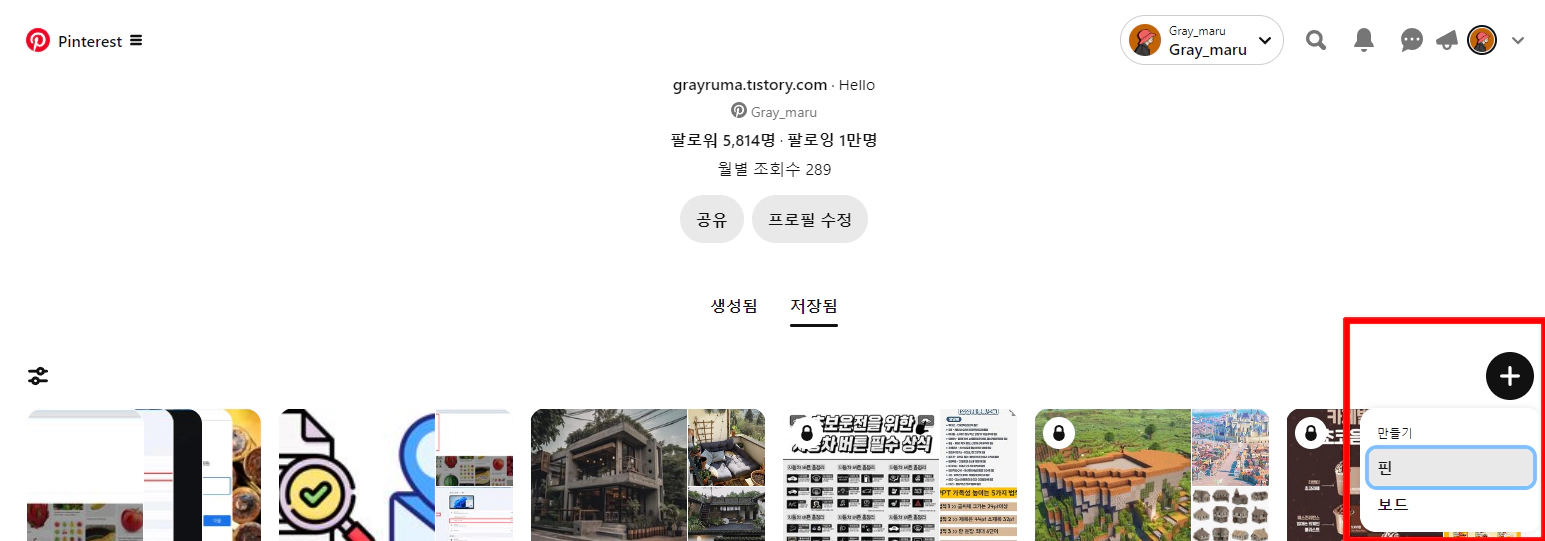
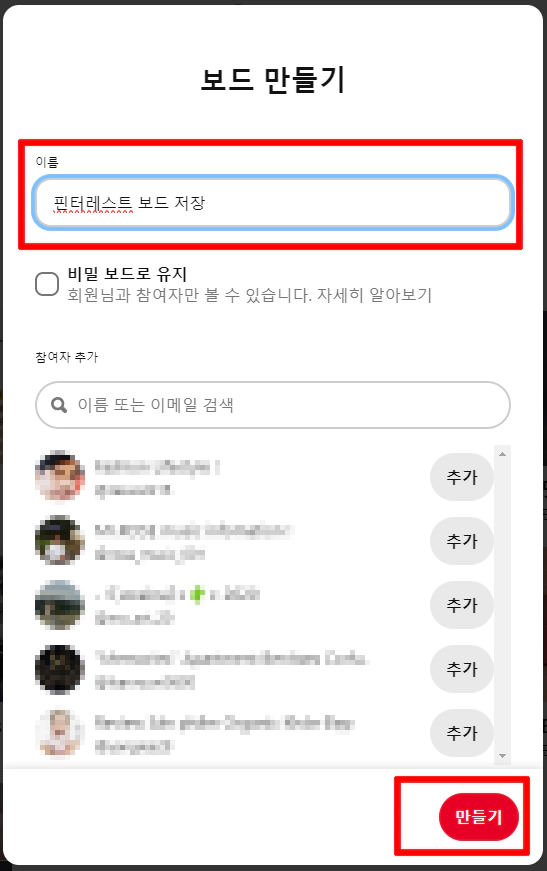
1. '+' 버튼을 눌러 보드 만들기
2. 보드의 이름을 정하고 만들기
핀터레스트 보드 삭제를 알아보기 전에 핀터레스트로 마케팅을 하고 싶다면 핀터레스트에서 간단하게 키워드를 알아볼 수 있다. 핀터레스트 키워드 내용이 궁금하다면 아래 버튼을 눌러 확인하자.
핀터레스트 보드 삭제
핀터레스트 UI는 이용자의 편의성에 맞춰서 제작되었기 때문에 생각보다 어렵지 않다. 보드를 삭제하는 방법도 알아보도록 하자.
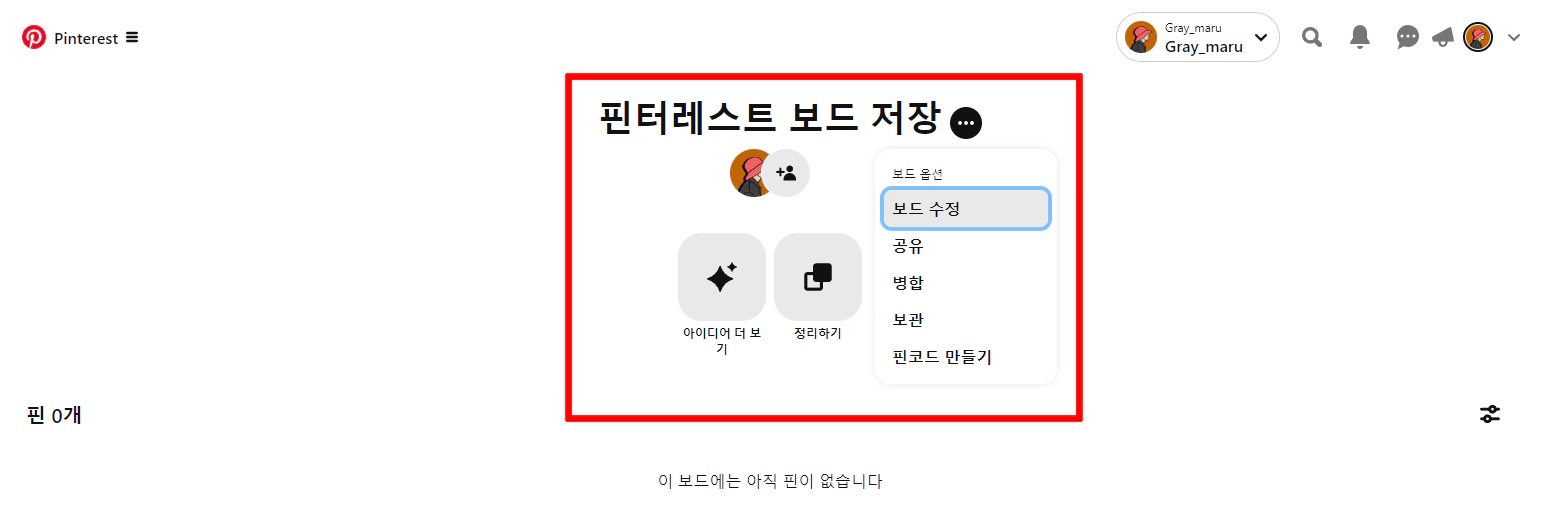
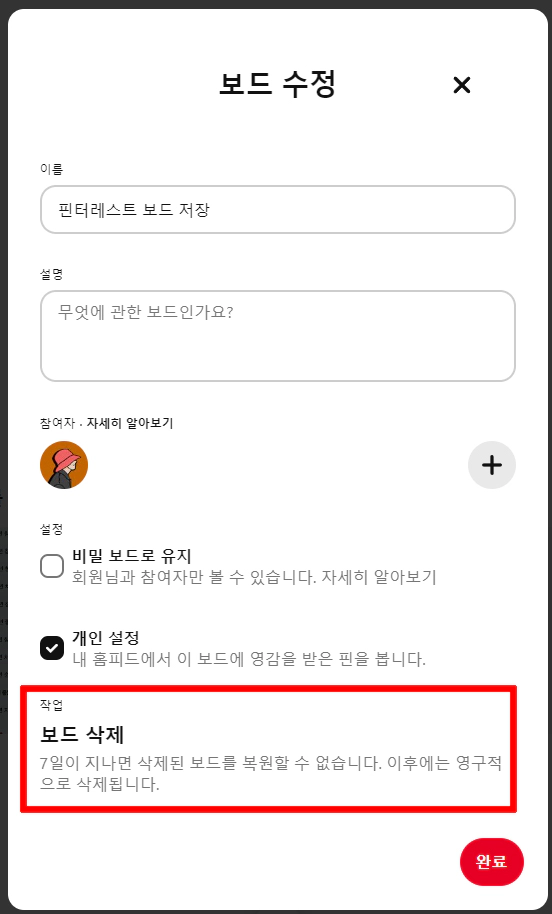
1. 보드 이름 옆의 점 '...'을 눌러 보드 수정을 선택한다.
2. 보드 수정 선택 후 나오는 메뉴들 중 '보드 삭제'를 선택하고 완료를 누르면 간단하게 보드가 삭제된다.
'생활 정보 > 디지털 정보' 카테고리의 다른 글
| 크롬 램 사용량 줄이기 : 간단하고 효과적인 방법들 (0) | 2024.05.31 |
|---|---|
| 모르면 손해 보는 글, 텍스트 읽어 주는 사이트 정리 (0) | 2024.05.24 |
| 초보자를 위한 핀터레스트 검색 팁 3가지 (0) | 2024.05.19 |
| 누구나 쉽게 윈도우 11 다크 모드 설정하기 (0) | 2024.05.18 |
| 윈도우 11 알람 시계 타이머 다운로드 방법 (0) | 2024.05.18 |



